티스토리 뷰
안녕하세요 워코입니다.
사진 배경색을 바꾸고 싶을 때 포토샵을 이용하면 쉽게 할 수 있는데요. 배경색을 바꿀 때 그림자를 살리지 않는다면 굉장히 어색해 보일 수가 있습니다. 그래서 오늘은 그림자를 살리면서 사진 배경색을 바꿔보는 연습을 해볼께요. 그럼 바로 시작하겠습니다!
목차
1. 포토샵 배경색 변경하기
1-1. 배경색 변경
레이어 복사 (Ctrl + J)
원본 이미지 안보이게 (눈깔 클릭)
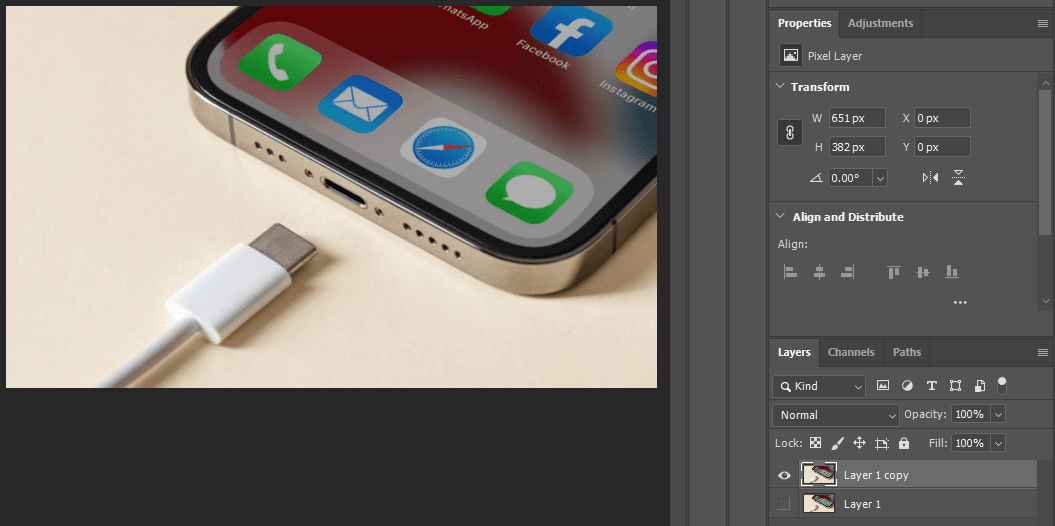
좌측 메뉴에서 퀵셀렉션 툴 선택 (단축키 W)
살릴 영역 선택

퀵마스크 모드 선택 (단축키 Q)
(Edit in Quick Mask Mode)
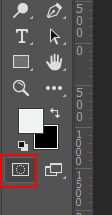
벡터 마스크 추가
(Add Vector Mask)

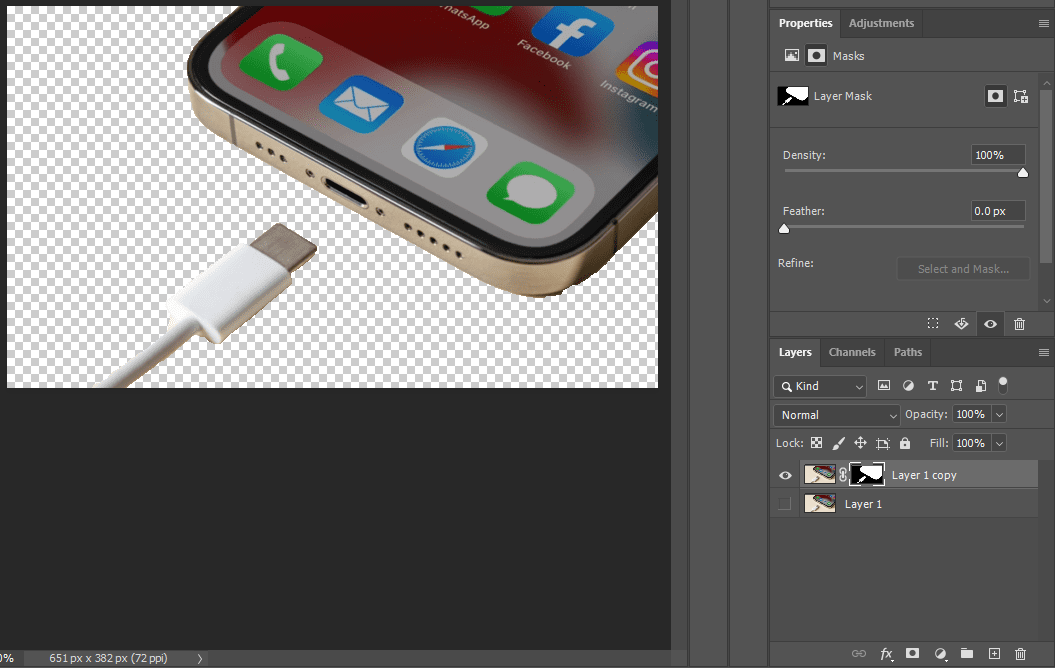
배경색 넣기
벡터마스크 추가 버튼 옆에 버튼 누르고 Solid Color 선택
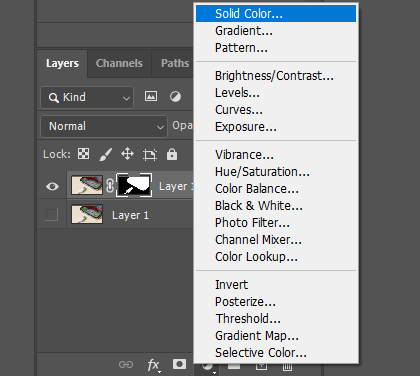
여기까지 하면 원하는 배경색으로 변경이 가능합니다.
1-2. 그림자 살리기
레이어 복사 (Ctrl + J)
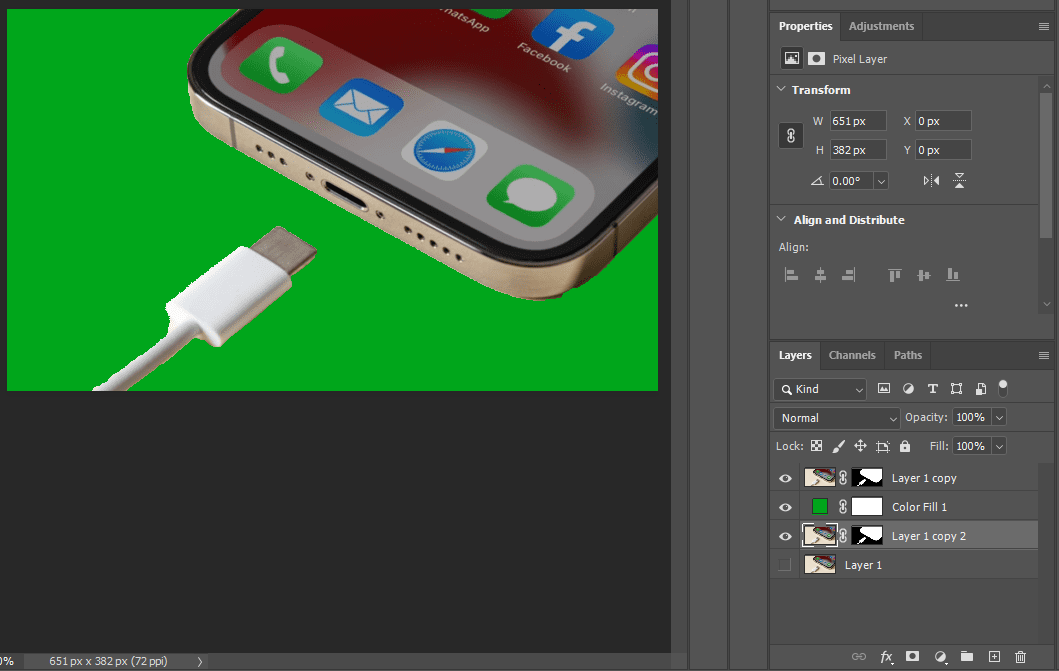
복사한 레이어 마스크 영역에서 우클릭
Delete Layer Mask 클릭

Normal 클릭 후 리스트에서
Multiply 선택



배경색과 함께 원본 이미지의 그림자를 살려봤습니다.
1-3. 작업 후 다른 배경색으로 변경
작업한 마스크 클릭
Select and Mask.. 선택

Color 누르고 원하는 색상으로 변경
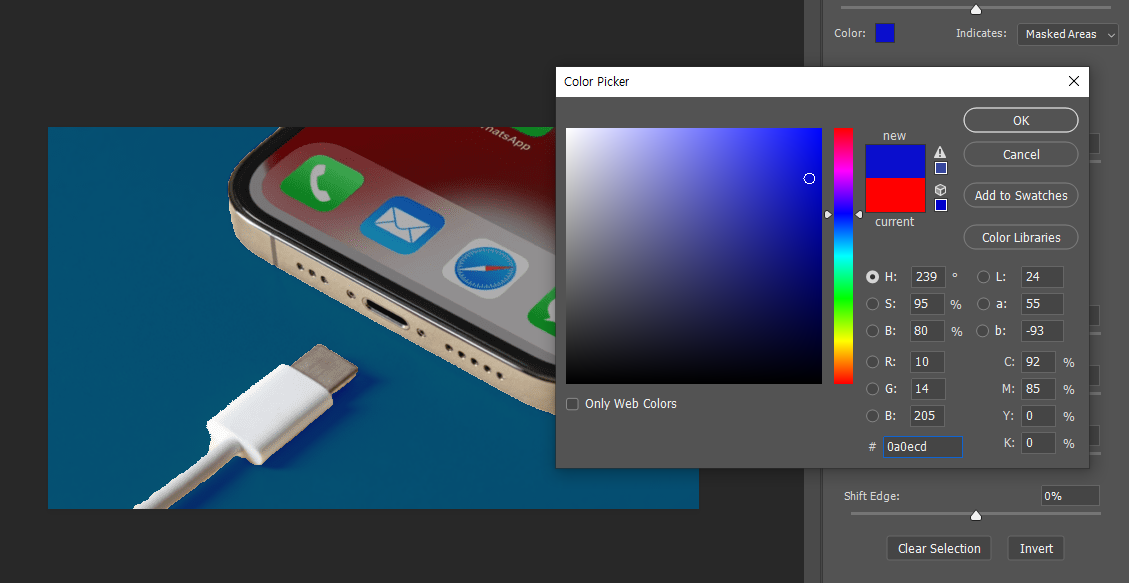
지금까지 포토샵 사진 배경색 변경하는 연습을 해보았습니다. 참고로 누끼를 딸 때 펜 툴을 이용한다면 더 깔끔한 결과물이 나올 수 있으니 참고하시기 바라며 오늘 글은 마치도록 하겠습니다.
그럼 오늘도 행복한 하루 되세요 : )
